Zebraliśmy wymagania sprzętowe Dying Light 2 i najlepsze ustawienia.
Od czasu jej wydania w wersji na PC napotkano wiele błędów, które wywołały sporo frustracji wśród graczy. Według Techlandu wydadzą łatkę „pierwszego dnia” na konsole, która zawiera ponad 1000 poprawek błędów, a te problemy z pewnością pojawiły się w wersji na PC.
Kolejny przebieg optymalizacji lub sześć może być również korzystny. Nawet na lepszym sprzęcie Dying Light 2 wymaga dużo od twojego komputera, a 60 klatek na sekundę będzie bardziej realistycznym celem niż 144 klatek na sekundę. Spodziewaj się pewnych kompromisów jakościowych nawet po wysiłkach Techlandu, zwłaszcza w rozdzielczości 1440p i wyższych, ponieważ 60 fps będzie bardziej realistycznym celem niż 144 fps.
Wymagania systemowe Dying Light 2
Poniżej znajdziesz minimalne i zalecane wymagania sprzętowe Dying Light 2.
Minimalna specyfikacja Dying Light 2 na PC (wyłączone śledzenie promieni, 1080p, 30 klatek na sekundę):
- PROCESOR – Intel Core i3-9100 / AMD Ryzen 3 2300X
- BARAN – 8 GB
- GPU – Nvidia GeForce GTX 1050 Ti / AMD Radeon RX 560
- system operacyjny – Windows 7 lub nowszy
- Przechowywanie – Dysk twardy 60 GB
Zalecana specyfikacja Dying Light 2 na PC (wyłączony ray tracing, 1080p, 60fps)
- PROCESOR – Intel Core i5-8600K / AMD Ryzen 5 3600X
- BARAN – 16 GIGA BAJTÓW
- GPU – Nvidia GeForce RTX 2060 / AMD Radeon RX Vega 56
- system operacyjny – Windows 10 lub nowszy
- Przechowywanie – Dysk SSD 60 GB

Minimalna specyfikacja ray tracingu Dying Light 2 na PC (1080p, 30 fps)
- PROCESOR – Intel Core i5-8600K / AMD Ryzen 5 3600X
- BARAN – 16 GIGA BAJTÓW
- GPU – Nvidia GeForce RTX 2070
- system operacyjny – Windows 10 lub nowszy
- Przestrzeń magazynowa – Dysk SSD 60 GB
Zalecana specyfikacja ray tracingu dla komputerów PC w Dying Light 2 (1080p 60fps)
- PROCESOR – Intel Core i5-8600K lub AMD Ryzen 7 3700X
- BARAN – 16 giga bajtów
- GPU – Nvidia GeForce RTX 3080
- system operacyjny – Windows 10 lub nowszy
- Przechowywanie – 60GB SDD
Najlepsze ustawienia Dying Light 2 na PC
Z drugiej strony, najbardziej złożone ozdobniki ray tracingu w Dying Light 2 są obsługiwane inteligentnie. Oprócz ustawień wstępnych Low, Medium i High, dostępne są jeszcze dwa poziomy: Raytracing (bez spacji) i High-Quality Raytracing (bez spacji). Jeśli więc nie masz odpowiedniej karty graficznej RTX, wybierz jedno z trzech ustawień, które nie uwzględniają ray tracingu.
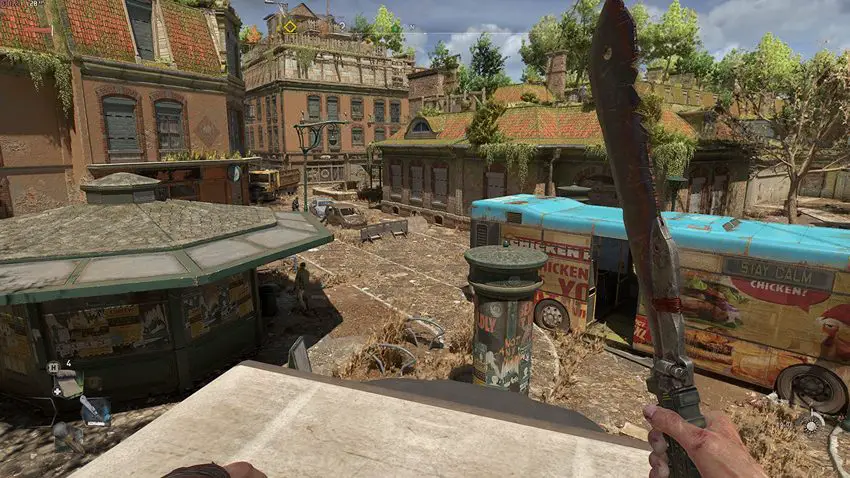
Dying Light 2 to tytuł wykorzystujący technologię śledzenia promieni, który oferuje niewiele innych gier. W skali rzadko obserwowanej poza Metro Exodus and Control, Dying Light 2 mocno angażuje się w ray tracing. Nawet przy okazjonalnych usterkach, posiadanie wszystkiego, co jest dostępne w trybie RT, znacznie poprawia jakość odbić i efektów świetlnych; widać to na poniższych obrazach porównawczych, gdzie balkony i dachy w odległych budynkach mają krótszą odległość rysowania niż tradycyjne cienie. Efekty śledzenia promieni zawsze wydają się wyglądać lepiej z bliska – spójrz na bardziej realistycznie przyciemnione wnętrze autobusu lub jak kępy przerośniętej trawy rzucają cienie.
Funkcje śledzenia promieni w Dying Light 2
Poszczególne ustawienia są również dobrze opisane. Masz pełną kreatywną kontrolę nad używanymi funkcjami śledzenia promieni i jest to znacznie bardziej szczegółowe niż opcje „włączenia” i „wyłączenia” oferowane przez inne generatory. Istnieje wiele różnych sposobów modyfikowania tych efektów, które omówimy w tym przewodniku.
Trzymałem się mojej konfiguracji RTX 3070 / Core i5-11600K i porównałem je wszystkie w 1440p, aby zobaczyć, które z nich należy podkręcić, a które stonować. Oto, co możesz zmienić:
Presety
Są to zazwyczaj raytracing od niskiej do wysokiej jakości, chociaż czasami używane są pełne prace. Drugie co do wielkości ustawienie Raytracingu jest połączeniem ustawień średnich i wysokich, ale nadal plasuje się pomiędzy wysoką i wysoką jakością Raytracingu pod względem liczby klatek na sekundę.
Mój sprzęt testowy osiągnął średnio 36 kl./s na bardzo wysokim raytracingu bez DLSS ani żadnego innego skalowania. Ustawienie Raytracingu było o 25% szybsze, Wysoka była o 100% szybsza, Średnia była o 131% szybsza, a Niska była o 172% szybsza.
Tryb skalowania
Użyj DLSS, jeśli masz to dostępne. Podobnie jak w przypadku skalowania FSR i liniowego, poprawia to wydajność poprzez skalowanie w górę obrazu o niższej rozdzielczości zamiast renderowania gry w rozdzielczości natywnej. Kiedy korzystałem z ustawienia High Quality Raytracing z aktywną opcją Quality, uzyskałem łatwy wzrost liczby klatek o 58% na sekundę. Chociaż jego implementacja przed aktualizacją nie jest tak ostra, jak natywne 1440p lub 4K, jest znacznie czystsza niż FSR i liniowe skalowanie w górę.
Tryb renderowania
Możesz przełączać się między renderowaniem DirectX 11, 12 i Ultimate. Śledzenie promieni jest zawsze włączone w DX12 Ultimate; w rzeczywistości idź dalej i zmień go, jeśli już tego nie zrobiłeś. Po przejściu z domyślnego DX11 uzyskałem o 5% wyższą ogólną wydajność, gdy ponownie uruchomiłem mój ustawiony test porównawczy High.

Obliczenia asynchroniczne:
Możesz włączyć to ustawienie w systemie Windows 10, jeśli używasz DirectX 12 (co powinieneś), co optymalizuje sposób przetwarzania danych graficznych przez komputer. Wyłączenie go zmniejszyło moją wydajność o kilka klatek na sekundę na najwyższym ustawieniu wstępnym, więc nie ma potrzeby robienia tego ręcznie.
Jakość antyaliasingu
Jeśli używasz DLSS, funkcja ta jest automatycznie wyłączana, ale możesz ręcznie przełączać się między AA wysokiej i niskiej jakości. Co zaskakujące, wydaje się, że nie ma to żadnego wpływu na wydajność, więc trzymaj go na wysokim poziomie.
Jakość rozmycia ruchu
Wyłączenie go nie poprawi w żaden sposób wydajności, ale wyeliminuje bardzo rozpraszające rozmycie, które pojawia się przy ustawieniach niskich i wysokich.
Jakość cząstek
Zmniejsza się pojawianie się efektów deszczu i kurzu. Obniżyłem go z maksymalnego do minimalnego ustawienia i nie było dla mnie różnicy w wydajności, więc zostaw to na tym.
Jakość cieni słonecznych
Pierwsza z alternatyw dla ray tracingu, jest to prosty włącznik/wyłącznik dla miękkich cieni i cieni PCF, które są trudniejsze do oglądania (ale nadal dynamiczne i realistyczne).
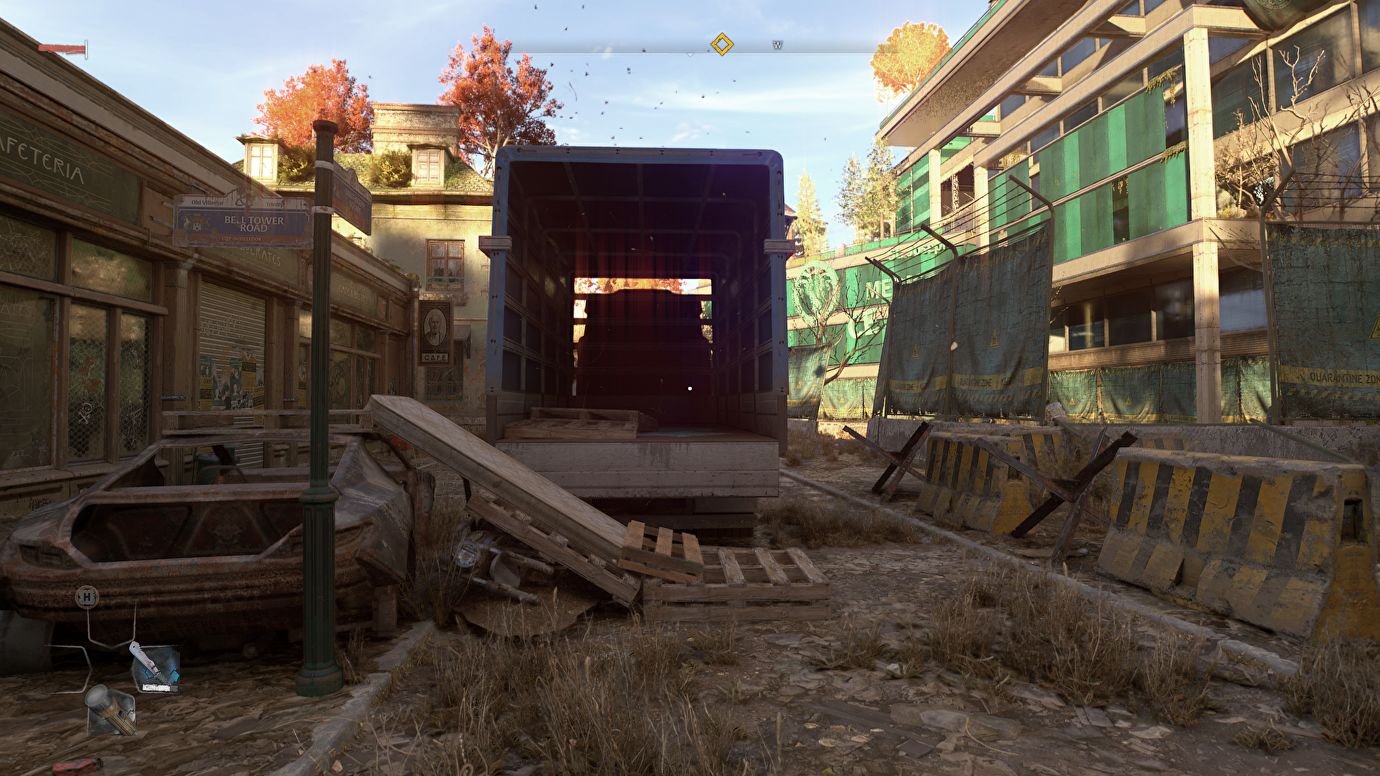
Jakość okluzji otoczenia
Ustawienie Niskie jest o około 2% szybsze niż Wysokie bez poświęcania wierności, zakładając, że nie korzystasz ze ray tracingu. W ciasnych miejscach możesz uzyskać ogólnie ładniejsze, bardziej realistycznie zachowujące się cienie z włączonym ray tracingiem AO, więc warto to zostawić, jeśli twój GPU sobie z tym poradzi.
Globalna jakość oświetlenia
Ponadto cykl dnia i nocy w grze wpływa na wygląd różnych efektów oświetlenia zewnętrznego. Jednak gdy ta opcja jest wyłączona, wydajność znacznie się poprawia. Dziwne było odkrycie, że wyłączenie tej opcji poprawiło wydajność aż o 14%.
Jakość odbić
Kolejne ustawienie, które ma znaczący wpływ na śledzenie promieni. Jednak jest to również jeden, o którym powinieneś pomyśleć o zmniejszeniu, aby wygładzić wydajność; cięcie z odbić ray tracingu do ustawienia bez RT High poprawiło wydajność o 11%, podczas gdy obniżenie z odbić RT do Low poprawiło wydajność o 17%.
Latarka ze śledzeniem promienia
Jest to najmniej efektywna z czterech opcji ray tracingu, ponieważ chociaż nieco poprawia funkcję odbijania światła w twojej zaufanej latarce, nie jest to prawdziwy efekt rzucania cieni. Z drugiej strony wyłączenie go zmniejszyło tylko 3% wydajności.
Jakość mgły
Brak tu ray tracingu, a spadek z wysokiego do niskiego to przyzwoity 6% wzrost wydajności.
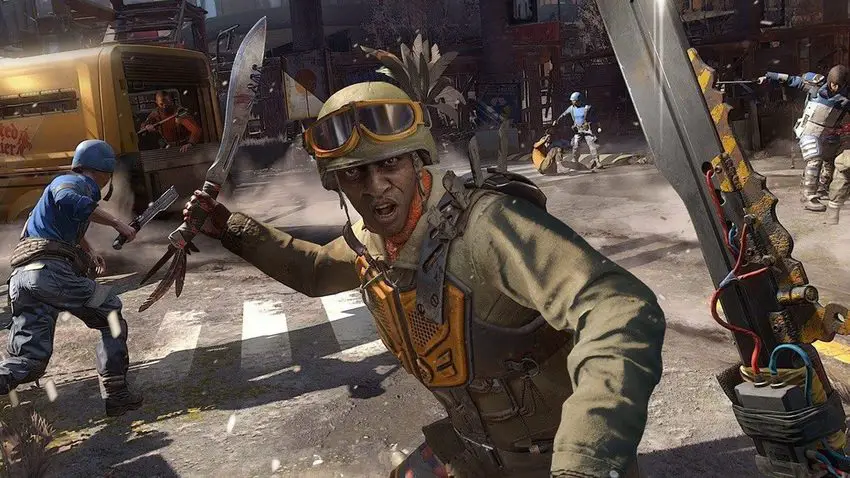
Granie w Dying Light na serii GTX 10
Jeśli używasz karty z serii GTX 10 na PC i jesteś wściekły, że mówię o ray tracingu, wiedz, że wciąż istnieje sposób na poprawę wydajności Dying Light 2 bez uciekania się do wysokich ustawień. Ponieważ ustawienie średnie nie wydawało się być o wiele gorsze niż wysokie na początku, radzę zacząć od tego, jeśli korzystasz z niższego lub starszego sprzętu. Następnie wprowadź następujące zmiany, aby uzyskać 17% wzrost w ustawieniu Średni:
- Tryb renderowania – D3D11
- Jakość cieni kontaktowych – Niski
- Jakość okluzji otoczenia – Niski
- Jakość odbić – Niski
- Jakość mgły – Niski
Nie zapomnij też o DLSS.

